Enkla sätt att trimma en video på din Android-enhet
Att spela in en video på din Android-telefon är utmärkt, särskilt på en resa. Men ibland vill du klippa bort delar från din video eftersom den är för lång och vissa delar är onödiga. Videoklippning är ett av de grundläggande kraven för videoredigering. Genom att klippa din video kan du ta bort de oönskade delarna på ditt klipp och spara de viktigaste. Problemet är, har du verktyget för att trimma videor?
Om du fortfarande är osäker på vilka appar du kommer att använda för att klippa videor; sedan kommer vi att visa några av de mest enastående videotrimningsapparna som du kan ladda ner på din Android-enhet. Vi kommer också att diskutera hur man trimmar en video på Android med dessa fantastiska appar.
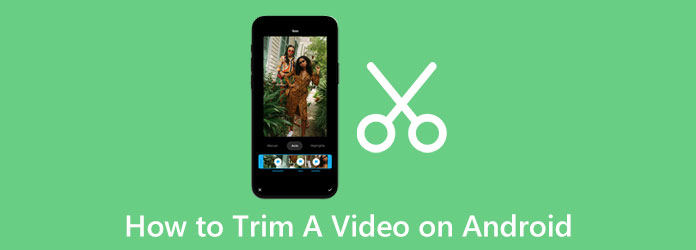
Del 1. Hur man trimmar en video på Android
Det finns många appar från PlayStore som du kan ladda ner gratis. Men alla appar har inte samma funktioner och samma kvalitet. Vi provade några av de mest använda videotrimningsapparna och valde den bästa rekommendationen. Läs den här delen noggrant för att veta hur man klipper en video på Android.
1. Videotrimmer
Den första på vår lista är Videoklippare. Denna videoklippningsapp är gratis att ladda ner på PlayStore. Med sitt enkla användargränssnitt kan nybörjare enkelt trimma sina favoritvideor. Dessutom kan du klippa din video genom att helt enkelt flytta styret på tidslinjens styre och dra dem dit du vill trimma din video. Det som till och med är fantastiskt med den här appen är att du kan välja kvaliteten på din video innan du sparar den på din enhet. Dessutom kan den här appen dela din produktion direkt till andra sociala medieplattformar. Du kan också förhandsgranska din video innan du sparar den på din Android-enhet. Ett bakslag med denna app är att den inte innehåller andra funktioner för att redigera videor.
Hur man förkortar en video på Android med Video Trimmer:
steg 1 Först installerar du Videoklippare app på din Android-enhet och öppna sedan appen. På appens första gränssnitt ser du tre alternativ. Välj Trim Video alternativ för videoklippning.
steg 2 Välj sedan videon du vill trimma genom att trycka på videon. Och flytta sedan styret för att välja början och slutet av din video. Du kan ändra kvaliteten på din utskrift genom att trycka på Kvalitet knappen bredvid Spela knapp.
steg 3 Tryck sedan på Save för att spara dina utdata.
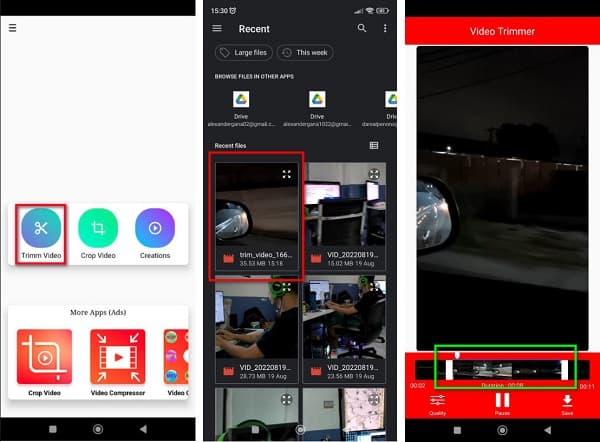
2. Video Cutter
En annan videoklippningsapp som du kan ladda ner på din Android-telefon är Video Cutter. Video Cutter är en heltäckande videoredigeringsapp eftersom den har många redigeringsfunktioner, som en videoklippare, videosammanslagning, videorotator, videokompressor och mer. Den har också ett lättanvänt gränssnitt, vilket gör det till en nybörjarvänlig applikation. Dessutom, genom att använda Video Cutter för att trimma din video, kan du ändra bithastigheten för din video innan du sparar den. Dessutom är det gratis att ladda ner och säkert att använda.
Dessutom kan du ändra filnamnet på din utdata. Nackdelen med denna applikation är att den innehåller annonser som kan vara distraherande när du trimmar videor. Ändå är det fortfarande en bra app för att klippa videor.
Så här delar du upp en video i delar på Android med Video Cutter:
steg 1 Ladda ner appen på din Android-telefon och öppna den sedan på din enhet. På huvudanvändargränssnittet trycker du på Klipp alternativ.
steg 2 I följande gränssnitt väljer du din video genom att komma åt dina mappar. Tryck på videon du vill trimma och fortsätt sedan till nästa steg.
steg 3 Flytta cirklarna i början och slutet av din video för att välja den del du vill trimma. Du kan trycka på två trianglar som pekar åt vänster/höger för att flytta styret till önskad plats.
steg 4 För att trimma din video, tryck på Sax ikonen i det övre högra hörnet på skärmen. Ett nytt fönster kommer att fråga och tryck sedan på OK för att avsluta processen.
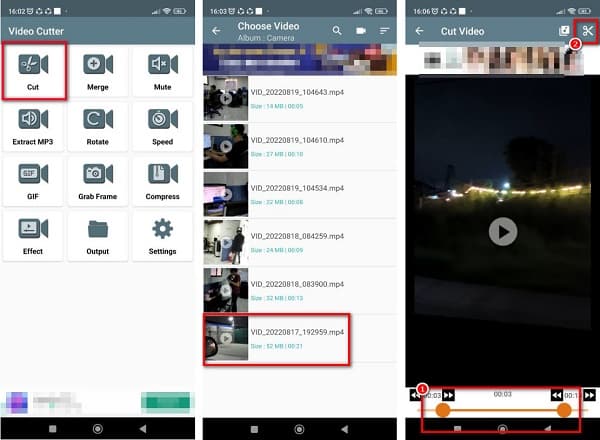
3. VidTrim - Videoredigerare
Också på listan över de mest enastående videotrimmerapparna finns VidTrim. VidTrim är en av de mest populära apparna för videoredigering. Du kan också använda den här appen om du vill omkoda, slå samman, lägga till effekter och rotera din video. Dessutom kan du enkelt trimma dina videor genom att flytta styret på din tidslinje och sedan omedelbart klippa dem. Du kan också spara din video som MP3 om du vill konvertera din videofil till en ljudfil. Dessutom har den ett enkelt användargränssnitt; precis som apparna ovan är det en nybörjarvänlig app. Du kan ladda ner det gratis från PlayStore. Du måste dock köpa appens proversion för att komma åt dess andra redigeringsfunktioner.
Hur man klipper video på Android med VidTrim:
steg 1 För att börja, installera VidTrim på din enhet och öppna den sedan. I det första gränssnittet väljer du videon du vill trimma. Då kommer du att ledas till ett nytt gränssnitt.
steg 2 Klicka sedan på Trim alternativ. Då kommer du att se videospelaren och tidslinje av din video. Flytta på tidslinjen vänster och högerpilar för att välja den del du vill trimma på din video.
steg 3 Och tryck sedan på Sax ikonen för att börja klippa din video. Välj sedan ditt val om du vill trimma originalvideon eller spara din utdata som ett nytt klipp.
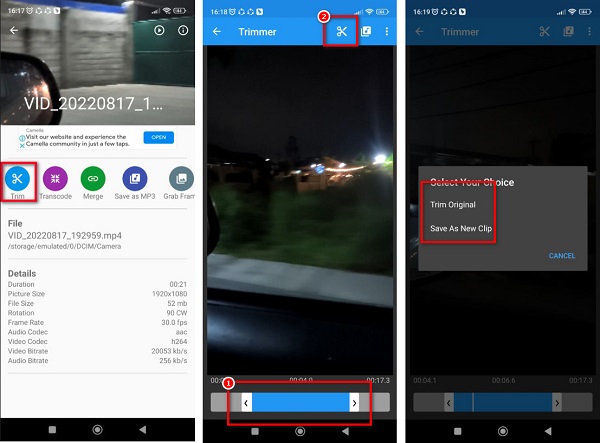
Del 2. Hur man klipper en video för Android på datorn
Om du föredrar att använda en dator för att redigera och trimma videor, kan applikationer också laddas ner till din PC. Det är också lättare att klippa videor med hjälp av en dator eftersom du har en större skärm för att göra alla nödvändiga funktioner för videoklippning. Här är den bästa programvaran du kan använda på din PC för att trimma videor.
Tipard Video Converter Ultimate är känt för sina videoredigeringsfunktioner. Den har många avancerade redigeringsfunktioner, som en videotrimmer, videokonverterare, videokompressor, färgkorrigering och mer från verktygslådan. Med sin videotrimmerfunktion kan du enkelt trimma videor genom att flytta styret på videons tidslinje. Dessutom stöder den alla videoformat, såsom MP4, MOV, MKV, AVI, VOB, WMV, WebM, WMA och 500+ format. Dessutom har den en snabb trimningsprocess, som kan trimma dina videor på bara en sekund. Vad som till och med är bra med att använda Tipard Video Converter Ultimate är att du kan använda alternativet Fast Split för att trimma dina videor automatiskt.
Hur man klipper video för Android med Tipard Video Converter Ultimate:
steg 1 Först, ladda ner Tipard Video Converter Ultimate genom att klicka på Download knappen nedan. När du har laddat ner appen kör du den på din enhet.
steg 2 Och på programvarans huvudanvändargränssnitt, gå till Verktygslåda och klicka på Videoklippare alternativ.
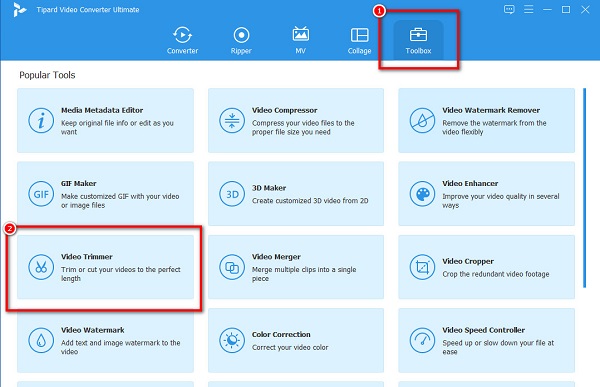
steg 3 Tryck sedan på mer (+) knappen för att lägga till videon du vill klippa. Dina datorfiler kommer att fråga var du ska välja din videofil och öppna den.
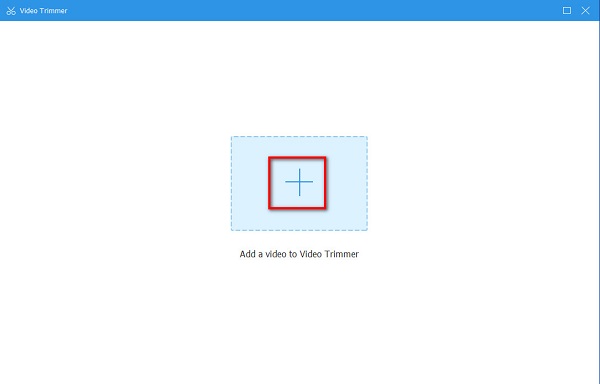
steg 4 På följande gränssnitt kommer du att se förhandsgranskningen av din video. Sedan, under den, ser du tidslinjen för din video. Håll och dra styret för att välja den del av din video som du vill trimma.
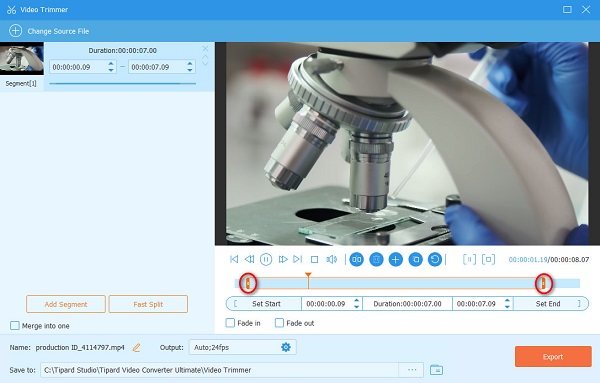
steg 5 Slutligen sparar du din video genom att klicka på Exportera knappen i det nedre högra hörnet av gränssnittet.

Utökad läsning:
Hur man enkelt klipper en video i iMovie på din Mac-enhet
4 bästa sätten att klippa en video på iPhone och PC
Del 3. Vanliga frågor om hur man trimmar videor på Android
Kan jag trimma mina videor med Galleri-appen?
Ja. Du kan trimma dina videor i din Galleri-app på din Android-enhet. Men när du klipper videor med hjälp av Galleri-appen kommer originalfilen att ersättas och du kommer inte längre att ha en kopia av originalvideon.
Kan du trimma en video på en Samsung-telefon?
Säkert! Du kan trimma videorna på din Samsung-telefon genom att ladda ner en videoklippsapp eller på din Galleri-app.
Påverkar klippning av en video kvaliteten?
När du klipper en video kommer längden på din fil också att minska. Och när du förkortar din video blir filstorleken också mindre.
Slutsats
Om du letar efter ett sätt att trimma en video på Android, det här är lösningarna du letar efter. Följ bara metoderna som presenteras ovan, och du kan säkert trimma alla videor du vill ha på din Android. Men om du föredrar att klippa videor på din dator, Tipard Video Converter Ultimate är din mest rekommenderade applikation.







